Connessione a Nutanix
Creare e gestire connessioni e risorse descrive le procedure guidate che creano una connessione. Le seguenti informazioni riguardano i dettagli specifici di Nutanix.
Nota:
Prima di creare una connessione a Nutanix, è necessario completare la configurazione dell’account Nutanix come posizione delle risorse. Vedere Ambienti di virtualizzazione Nutanix.
Connessione host Nutanix AHV Prism Central
Vedere i Prerequisiti prima di creare una connessione host Nutanix AHV Prism Central.
È possibile creare una connessione utilizzando uno dei seguenti metodi:
Limitazione
- La connessione host Nutanix AHV Prism Central non supporta nomi di oggetti duplicati per elementi quali modelli e reti. La selezione di tali elementi per la creazione del catalogo potrebbe portare a un comportamento imprevisto.
Creare una connessione utilizzando Studio
- Accedere a Citrix Cloud.
- Nel riquadro DaaS, fare clic su Gestisci.
- Selezionare Hosting nel riquadro sinistro.
- Fare clic su Aggiungi connessioni e risorse nella barra delle azioni.
- Nella pagina Connessione:
- Selezionare Crea una nuova connessione.
- Selezionare Nutanix AHV Prism Central come tipo di connessione.
- Immettere l’indirizzo IP del proprio Nutanix AHV Prism Central come indirizzo di connessione.
- Immettere le credenziali amministrative e un nome di connessione descrittivo.
- Selezionare Strumenti di provisioning Citrix (Machine Creation Services™ o Citrix Provisioning).
-
Fare clic su Avanti.
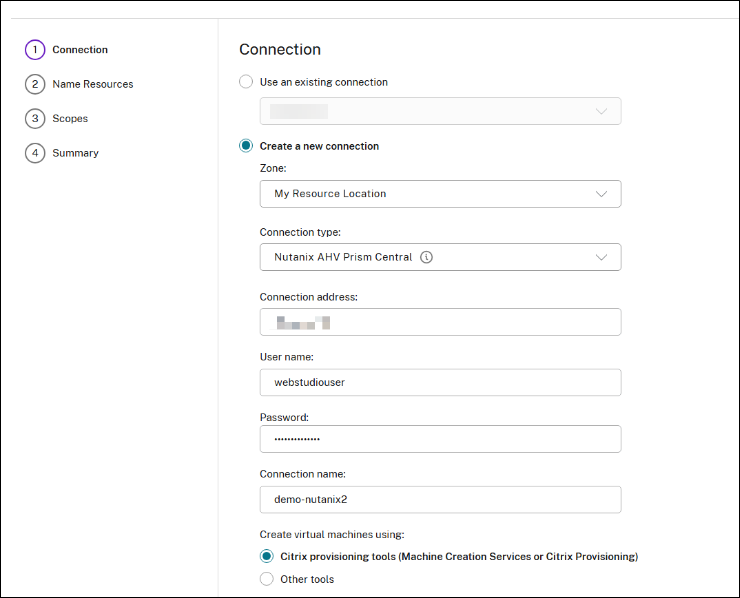
Nota:
Durante la creazione della connessione host, la selezione della rete o del cluster non è richiesta. È necessario solo un nome per l’unità di hosting. Selezionare la rete e il cluster durante la creazione del catalogo macchine.
-
Dopo aver fatto clic su Avanti, Citrix DaaS™ riceve un certificato firmato da CA privata e viene visualizzata una pagina di Avviso. Per informazioni, vedere Connessioni sicure a Nutanix Prism Central.
Confrontare l’impronta digitale ricevuta con quella del server per la validità del certificato. Se è valida, selezionare Autorizza certificato e fare clic su OK per procedere con la creazione della connessione. Citrix DaaS si fiderà quindi del certificato e memorizzerà l’impronta digitale per future convalide.
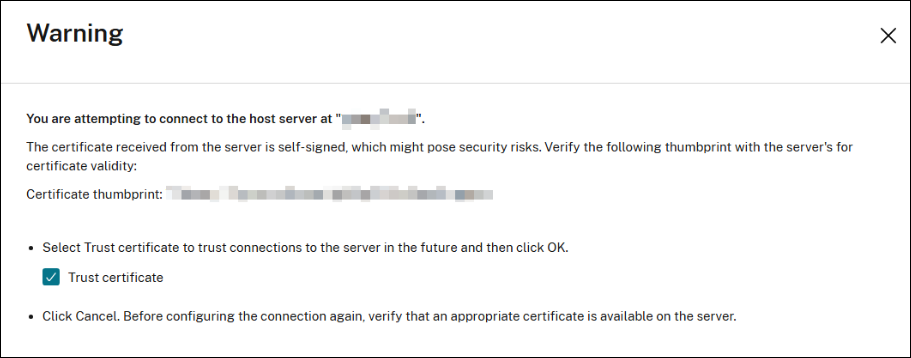
-
Nella pagina Nome risorse, aggiungere un nome univoco per le risorse. Fare clic su Avanti.
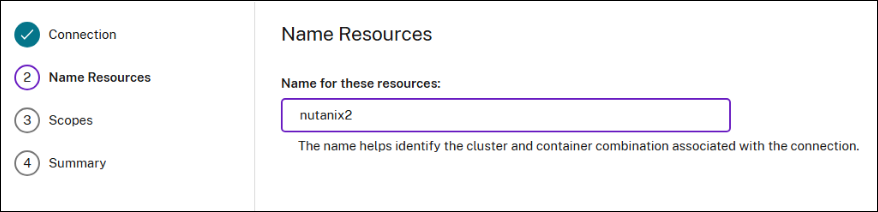
- Nella pagina Ambiti, selezionare uno o più ambiti per questo host.
- Nella pagina Riepilogo, controllare la configurazione e fare clic su Fine.
Nota:
La connessione Nutanix AHV Prism Central può coesistere con altri tipi di connessioni Nutanix.
Connessioni sicure a Nutanix Prism Central
La funzionalità di impronta digitale SSL di Nutanix semplifica l’attendibilità dei certificati durante la creazione di una connessione host a un hypervisor Nutanix Prism Central. Questa funzionalità consente di archiviare l’impronta digitale di un certificato non attendibile nel database del sito, garantendo che Citrix DaaS riconosca costantemente l’hypervisor come attendibile.
Quando si crea una connessione host Nutanix, viene visualizzata una pagina di Avviso, che presenta il certificato della macchina a cui ci si sta connettendo e consente di decidere se considerarlo attendibile.
Creare una connessione utilizzando PowerShell
- Aprire la finestra di PowerShell.
- Eseguire
asnp citrix®*. -
Impostare i seguenti parametri:
$ConnectionName = “Nome della connessione” $UserName = “Nome utente dell'account sull'hypervisor” $ZoneUid = “UID della zona in cui verrà creata la connessione di hosting” $HypervisorAddress = “L'indirizzo IP dell'hypervisor” $SSLThumbprint = “L'impronta digitale SSL di Nutanix PC può essere impostata utilizzando PowerShell SDK” $connectionPath = "XDHyp:\Connections\" + $ConnectionName $SecureUserInput = Read-Host "Immettere la password per l'utente $($UserName)" -AsSecureString $EncryptedUserInput = $SecureUserInput | ConvertFrom-SecureString $SecurePass = ConvertTo-SecureString -String $EncryptedUserInput <!--NeedCopy--> -
Creare un elemento per la nuova connessione di hosting. Ad esempio:
$connection = New-Item -Path @($connectionPath) -ConnectionType "Custom" -HypervisorAddress ` @($HypervisorAddress) -Persist -PluginId "AcropolisHypervisorPCFactory" -Scope @() ` -SecurePassword $SecurePass -SSLThumbprint @($SSLThumbprint) -UserName $UserName -ZoneUid ` $ZoneUid <!--NeedCopy--> -
Creare una connessione hypervisor broker. Ad esempio:
New-BrokerHypervisorConnection -HypHypervisorConnectionUid $connection.HypervisorConnectionUid <!--NeedCopy-->
Creare un’unità di hosting
Quando si crea un’unità di hosting utilizzando il comando PowerShell, fornire i seguenti parametri richiesti:
-
$HostUnitName: Nome dell’unità di hosting da creare -
ConnectionName: Nome della connessione hypervisor creata in precedenza
- Aprire la finestra di PowerShell.
- Eseguire
add-pssnapin citrix*. -
Eseguire i comandi PowerShell per creare l’unità di hosting. Ad esempio:
$hostUnitPath = "XDHyp:\HostingUnits\" + $HostUnitName New-Item -Path @($hostUnitPath) -RootPath $connectionPath -HypervisorConnectionName $ConnectionName -CustomProperties "" -NetworkPath @() -StoragePath @() <!--NeedCopy-->
Nota:
Durante la creazione della connessione host, la selezione della rete o del cluster non è richiesta. È necessario solo un nome per l’unità di hosting. Selezionare la rete e il cluster durante la creazione del catalogo macchine.
Gestire le connessioni host
È possibile gestire una connessione host esistente utilizzando:
Gestire la connessione host utilizzando Studio
Dopo aver creato una connessione host, accedere al nodo Hosting in Studio e fare clic con il pulsante destro del mouse su una connessione per eseguire le seguenti operazioni:
- Elimina connessione
- Rinomina connessione
- Modifica connessione
- Attiva modalità di manutenzione
- Visualizza macchine
- Verifica connessione
- Verifica attendibilità certificato TLS
Modificare una connessione utilizzando Studio
- Fare clic con il pulsante destro del mouse su una connessione e fare clic su Modifica connessione.
- Nella pagina Proprietà connessione, fare clic su Modifica impostazioni.
-
Nella pagina Modifica impostazioni connessione, è possibile modificare le informazioni del certificato e fare clic su Salva.
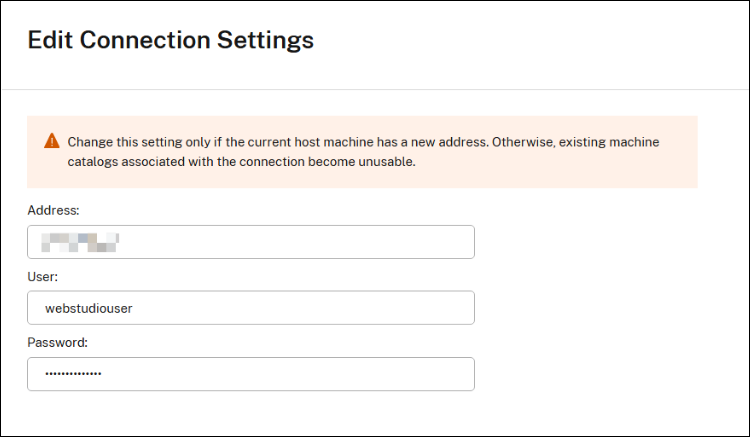
- Selezionare Autorizza certificato nella pagina Avviso per considerare attendibile la nuova impronta digitale del certificato.
Verificare l’attendibilità del certificato TLS
- Fare clic con il pulsante destro del mouse su una connessione e fare clic su Verifica attendibilità certificato TLS.
-
Nella pagina Verifica attendibilità certificato TLS, è possibile modificare le informazioni del certificato, quindi fare clic su Verifica.
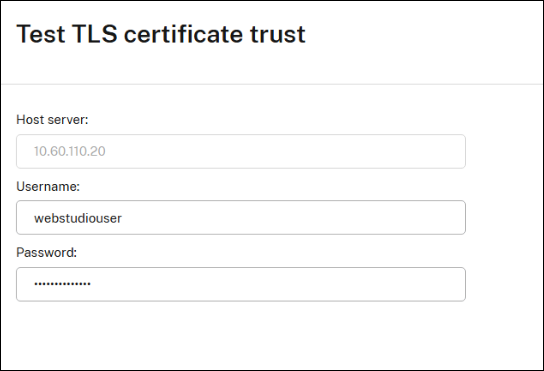
Se il risultato del test non è positivo, modificare le informazioni del certificato della connessione utilizzando Modificare una connessione utilizzando Studio.
Gestire la connessione host utilizzando PowerShell
È possibile utilizzare i comandi PowerShell per:
-
Modificare o aggiornare le credenziali utente per una connessione host. Ad esempio:
$UserName = "Nome utente dell'account sull'hypervisor" $SecureUserInput = Read-Host "Immettere la password per l'utente $($UserName)" -AsSecureString $EncryptedUserInput = $SecureUserInput | ConvertFrom-SecureString $SecurePass = ConvertTo-SecureString -String $EncryptedUserInput Set-Item -LiteralPath @("XDHyp:\Connections\<Nome connessione host>") -SecurePassword $SecurePass -UserName $UserName <!--NeedCopy--> -
Reimpostare SSLThumbprint. Ad esempio:
$SSLThumbprint = "Il valore dell'impronta digitale SSL di Nutanix PC" Set-Item -LiteralPath @("XDHyp:\Connections\<Nome connessione host>") -SecurePassword $SecurePass -UserName $UserName -SSLThumbprint $SSLThumbprint <!--NeedCopy-->
Autorizzazioni richieste
Le seguenti autorizzazioni sono richieste per l’account amministrativo utilizzato per una connessione host Nutanix AHV Prism Central.
Creazione di una connessione host
Cluster:
- Visualizza cluster
Gestione dell’alimentazione delle VM
VM AHV:
- Arresto macchina virtuale ACPI
- Riavvio macchina virtuale ACPI
- Riavvio macchina virtuale guest
- Arresto macchina virtuale guest
- Spegni macchina virtuale
- Accendi macchina virtuale
- Reimposta macchina virtuale
- Visualizza macchina virtuale esistente
Cluster:
- Visualizza cluster
Provisioning delle VM
VM AHV:
- Riavvio macchina virtuale ACPI
- Arresto macchina virtuale ACPI
- Crea nuova macchina virtuale
- Crea macchina virtuale
- Crea disco macchina virtuale
- Crea NIC macchina virtuale
- Elimina macchina virtuale esistente
- Elimina macchina virtuale
- Elimina disco macchina virtuale
- Elimina GPU macchina virtuale
- Elimina NIC macchina virtuale
- Espelli CD ROM macchina virtuale
- Riavvio macchina virtuale guest
- Arresto macchina virtuale guest
- Spegni macchina virtuale
- Accendi macchina virtuale
- Reimposta macchina virtuale
- Snapshot macchina virtuale
- Aggiorna configurazione di base macchina virtuale
- Aggiorna disco macchina virtuale
- Aggiorna elenco dischi macchina virtuale
- Aggiorna NIC macchina virtuale
- Visualizza macchina virtuale esistente
- Visualizza macchina virtuale
- Visualizza CD ROM macchina virtuale
- Visualizza disco macchina virtuale
- Visualizza GPU macchina virtuale
- Visualizza NIC macchina virtuale
Categoria:
- Visualizza categoria
Cluster:
- Visualizza cluster
Host:
- Visualizza host
Punto di ripristino:
- Crea punto di ripristino
- Elimina punto di ripristino
- Ripristina punto di ripristino
- Visualizza punto di ripristino
- Visualizza punto di ripristino macchina virtuale
Contenitore di archiviazione:
- Visualizza contenitore di archiviazione
- Visualizza datastore contenitore di archiviazione
- Visualizza statistiche contenitore di archiviazione
Criterio di archiviazione:
- Visualizza criterio di archiviazione
Sottorete:
- Visualizza sottorete
- Visualizza Vnic sottorete
Attività:
- Annulla attività
- Visualizza attività
Punto di ripristino VM:
- Elimina punto di ripristino VM
- Ripristina punto di ripristino VM
- Visualizza punto di ripristino VM
Modelli VM:
- Visualizza modelli VM
- Visualizza versioni modelli VM
Gruppo di volumi:
- Collega gruppo di volumi a VM AHV
- Scollega gruppo di volumi da VM AHV
- Visualizza gruppo di volumi
- Visualizza dettagli gruppo di volumi
VPC:
- Visualizza VPC
Connessione host Nutanix AHV, Nutanix AHV PC o Nutanix AHV DRaaS
- Accedere a Citrix Cloud.
- Nel riquadro DaaS, fare clic su Gestisci.
- Selezionare Hosting nel riquadro sinistro.
- Fare clic su Aggiungi connessioni e risorse nella barra delle azioni.
- Nella pagina Connessione, sono disponibili i seguenti tipi di connessione per la selezione:
-
Nutanix AHV: specificare l’indirizzo del cluster Prism Element (PE), le credenziali e un nome per la connessione. Nella pagina Rete, selezionare le reti e assegnare un nome all’unità di hosting.
Nota:
Se si distribuiscono macchine utilizzando Nutanix AHV (Prism Element) come risorsa, selezionare il contenitore in cui risiede il disco della VM.
-
Nutanix AHV PC: specificare l’indirizzo Prism Central (PC), le credenziali e un nome per la connessione. Nella pagina Rete, selezionare la rete, il cluster dall’elenco e assegnare un nome all’unità di hosting.
Nota:
Il tipo di connessione Nutanix AHV PC viene utilizzato solo per creare una connessione a Nutanix Cloud Cluster (NC2) su Azure. Inoltre, un catalogo macchine può essere ospitato solo su un singolo cluster in una connessione NC2 su Azure. Questo tipo di connessione richiede un plug-in Nutanix installato sui Cloud Connector.
-
Nutanix AHV DRaaS: specificare l’indirizzo e il nome utente, quindi importare le chiavi pubbliche e private contenute nei file di credenziali Nutanix DRaaS (
.pem). (Le chiavi pubbliche e private vengono generate nel cloud Nutanix DRaaS dagli amministratori Nutanix DRaaS.)- Per importare la chiave, individuare il file delle credenziali, aprirlo con Blocco note (o qualsiasi editor di testo), quindi copiare il contenuto. Successivamente, tornare alla pagina Connessione, selezionare Importa chiave, incollare il contenuto e quindi selezionare Salva. Non modificare il contenuto delle credenziali o il loro formato.
-
Passaggi successivi
- Se si è nel processo di distribuzione iniziale, vedere Creare cataloghi macchine.
- Per informazioni specifiche su Nutanix, vedere Creare un catalogo Nutanix.